Đóng dấu cho Video là một việc làm hết sức cần thiết hiện nay vì các video ngày nay đều có thể dùng được vào mục đích kiếm tiền. Nếu người sử chủ sở hữu không có các biện pháp đánh dấu bản quyền hay bảo về bản quyền của Video thì sẽ rất dễ bị người khác chiểm đoạt và dùng trái phép. Hôm nay, Bảo Tiến Giang sẽ hướng dẫn các bạn Cách chèn Logo vào Video online trực tuyến không cần phần mềm.
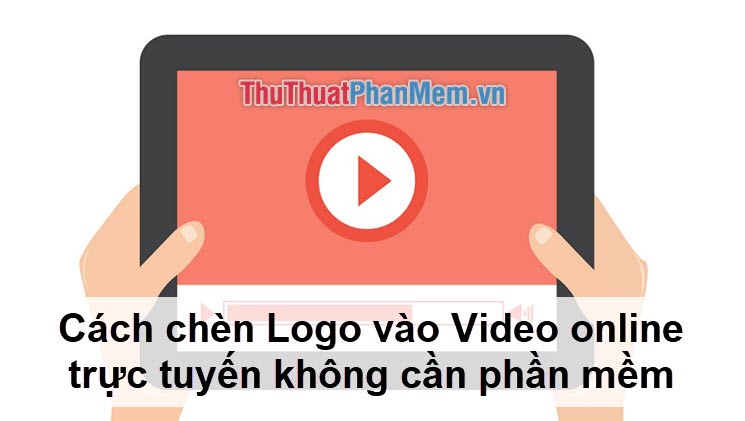
Cách 1: dùng Veed Beta
Link: https://www.veed.io/add-image-to-video
VeedBeta là một tiện ích hỗ trợ nhiều cho người dùng chỉnh sửa các video. Với các chức năng có sẵn trên hệ thống giúp Veed Beta có thể chỉnh sửa được mọi thứ trên Video. Để chèn Logo vào video trên Veed Beta các bạn làm như sau:
Bước 1: Các bạn truy cập trang website và lựa chọn Upload Video.
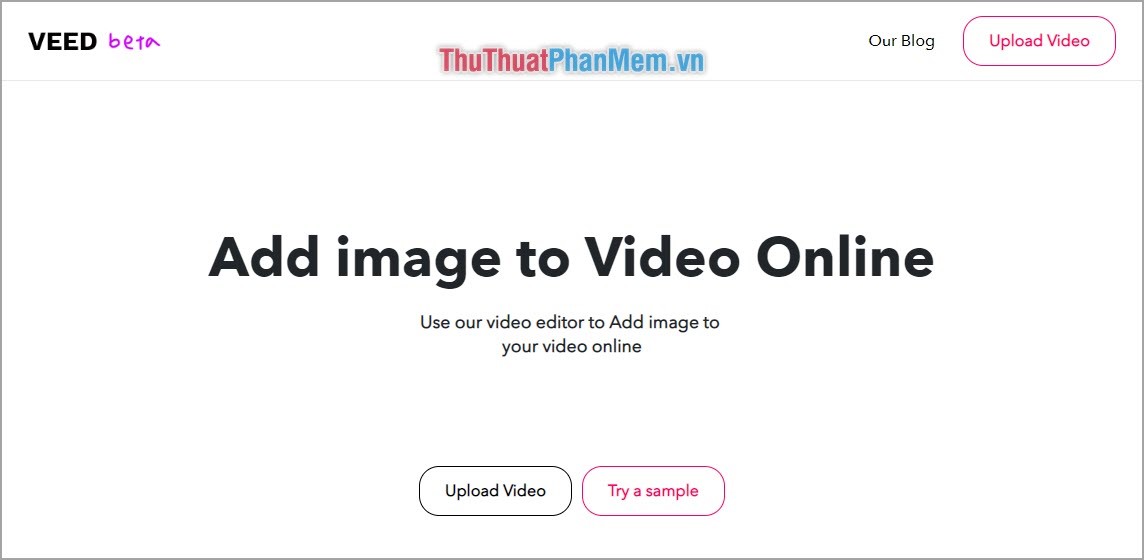
Bước 2: Sau khi thêm video lên trên hệ thống xong, các bạn tiến hành lựa chọn Add Image.
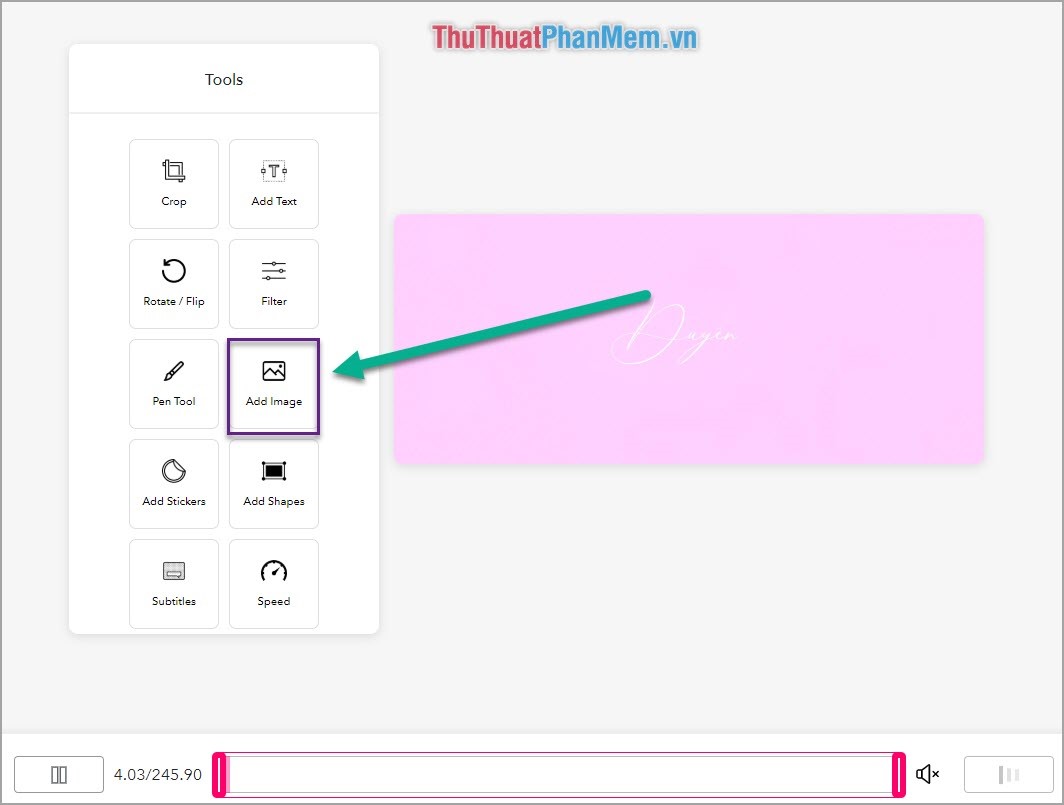
Bước 3: Sau đó các bạn tiếp tục click vào Drag & Drop. Các bạn tiến hành lựa chọn File Watermark của mình để hệ thống chèn vào Video.
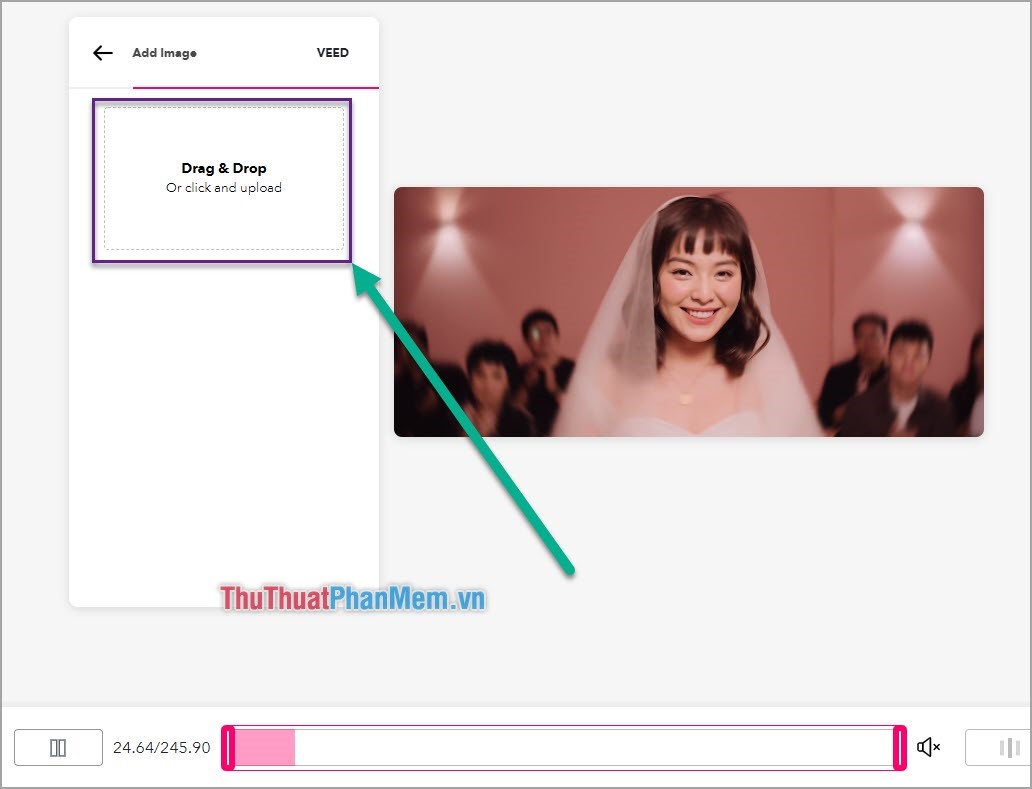
Bước 4: Các bạn có thể kéo và di chuyển file Watermark tùy ý sao cho phù hợp nhất.
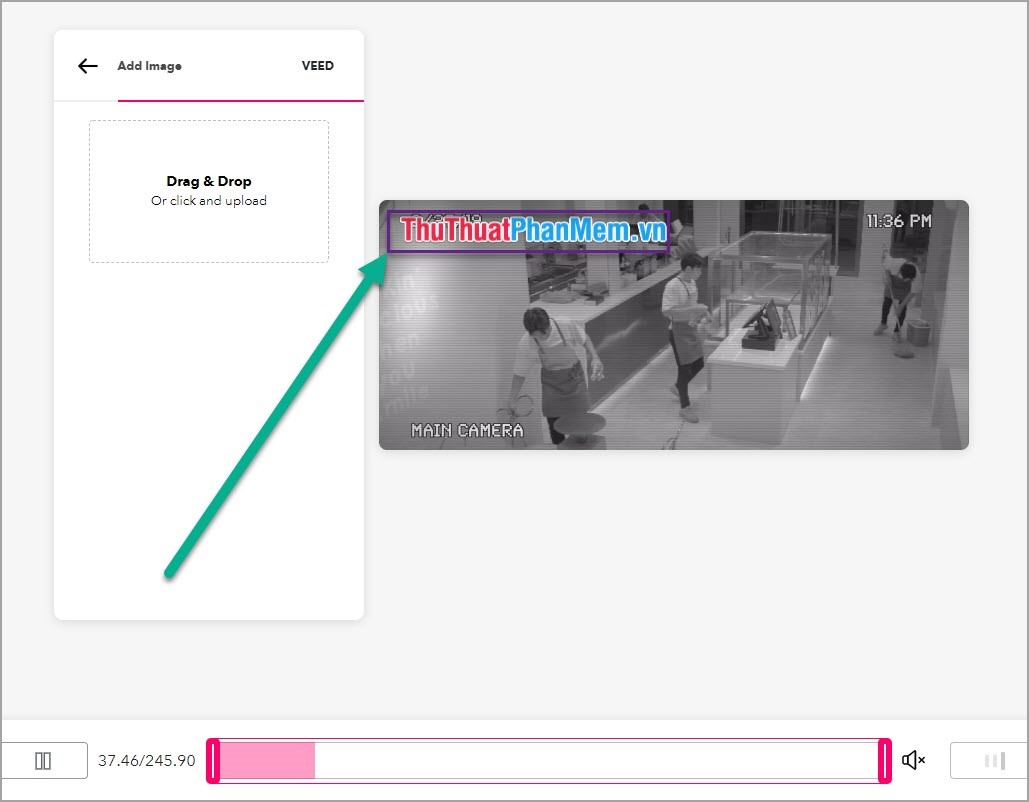
Bước 5: Sau khi chèn Logo xong các bạn nhấn Download để tiến hành tải video về máy tính của mình.
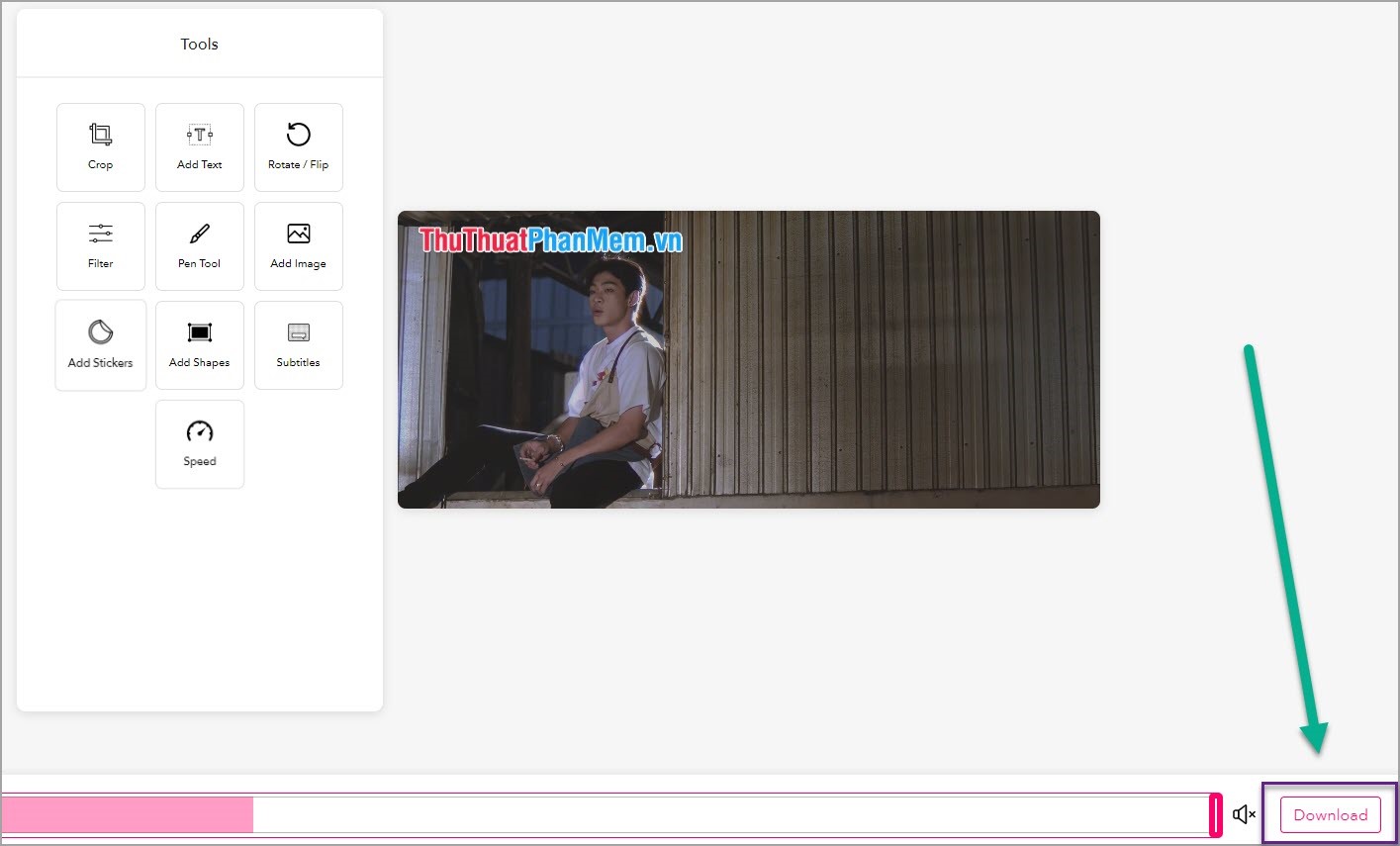
Cách 2: dùng WaterMark
Link: www.watermark.ws
Đây là một phần mềm dùng Online có lợi thế lớn về mặt tốc độ xử lý dữ liệu cũng như tốc độ mạng cao.
Bước 1: Các bạn tiến hành nhấn Get Started để bắt đầu.
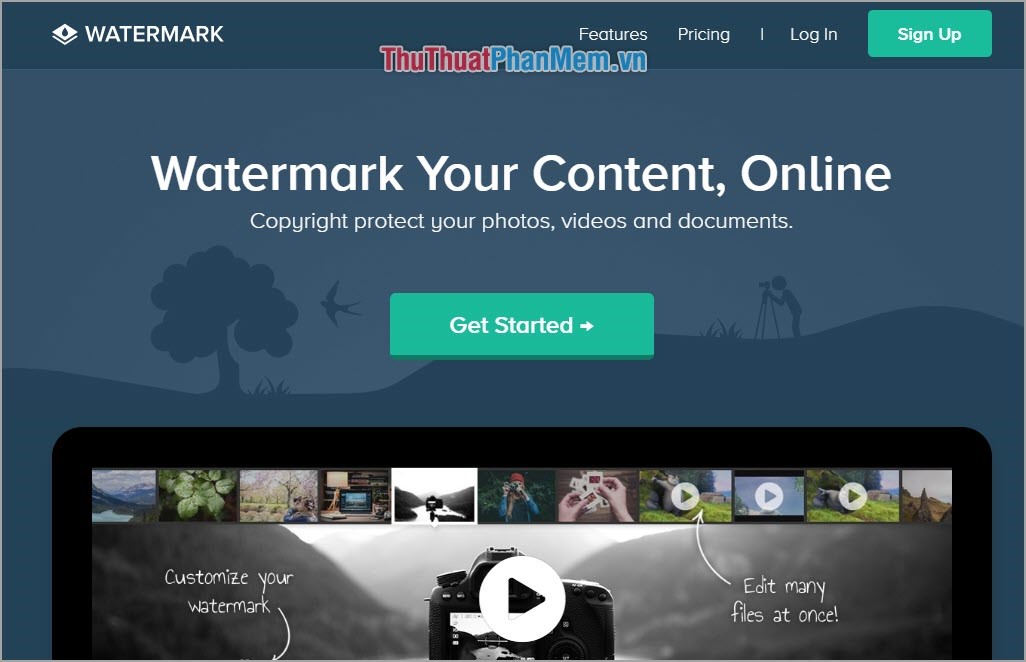
Bước 2: Các bạn tiến hành chọn Select from Computer để tiến hành tải Video từ máy tính lên hệ thống phần mềm và dùng.
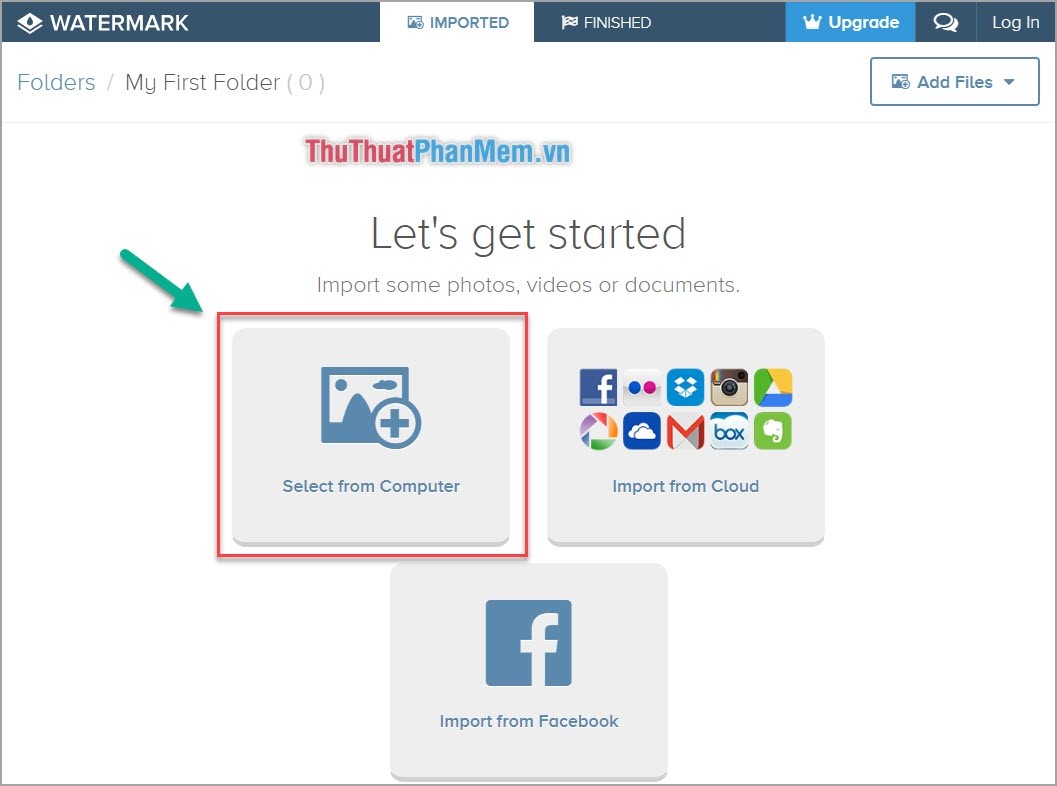
Bước 3: Sau khi tải Video nên hệ thống xong các bạn tiến hành lựa chọn chế độ Watermark để thêm Watermark vào video.
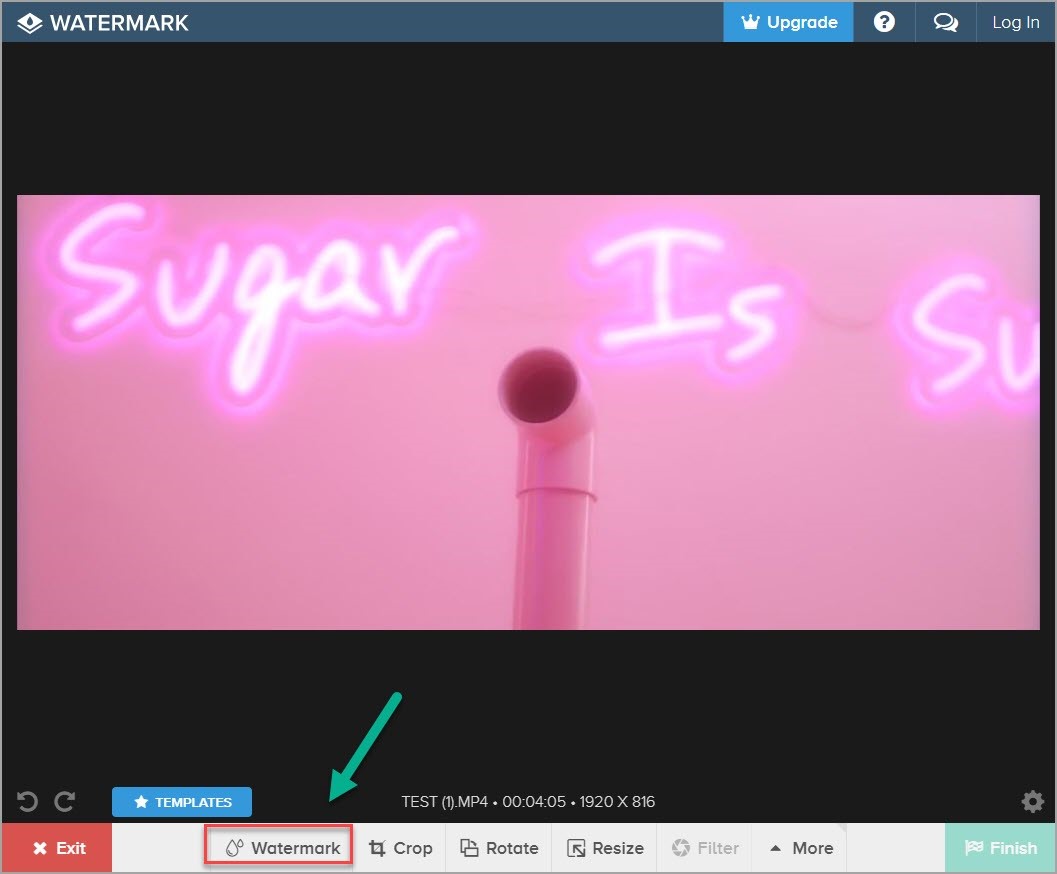
Bước 4: Tại chế độ Watermark này hỗ trợ hai cách dùng. Bạn có thể viết bằng chữ hoặc dùng Logo Watermark có sẵn. Sau đó các bạn chọn ảnh Watermark trên máy tính để phần mềm xử lý dữ liệu.
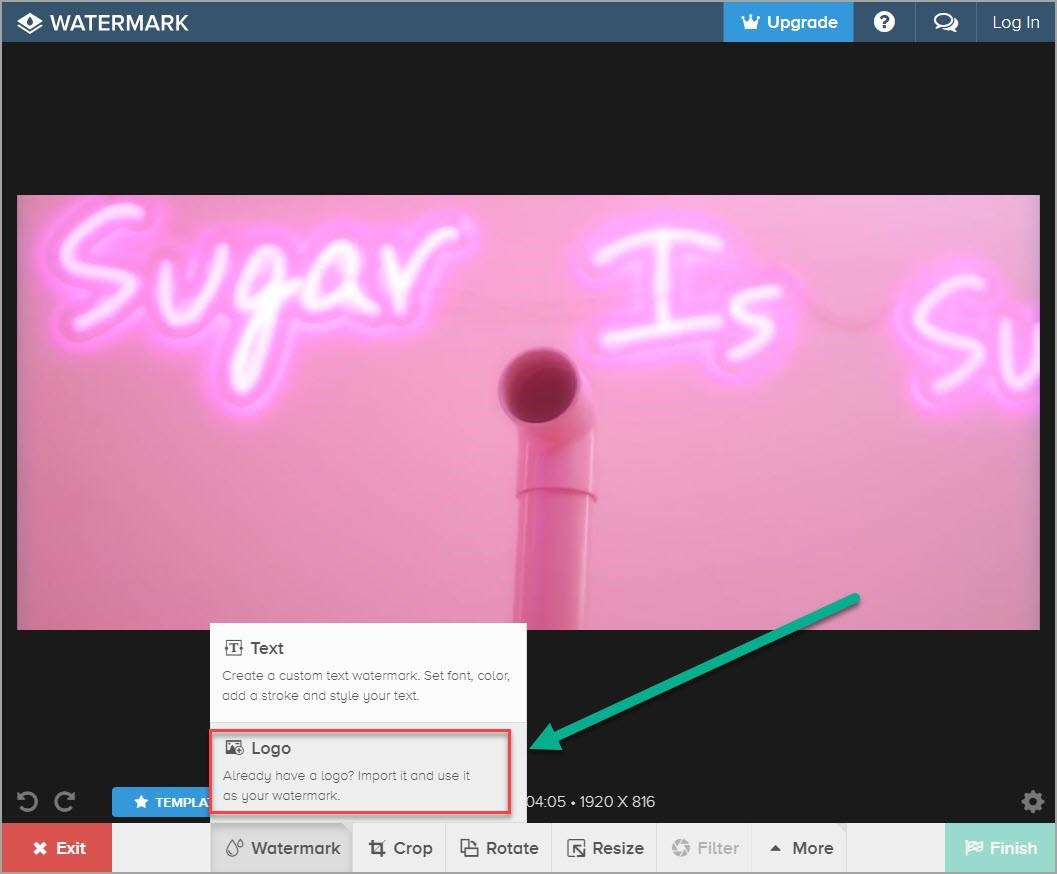
Bước 5: Bạn có thể kéo hoặc thả Watermark vào vị trí tùy ý trên Video sao cho phù hợp. Sau khi chỉnh sửa xong các bạn chọn Finish.
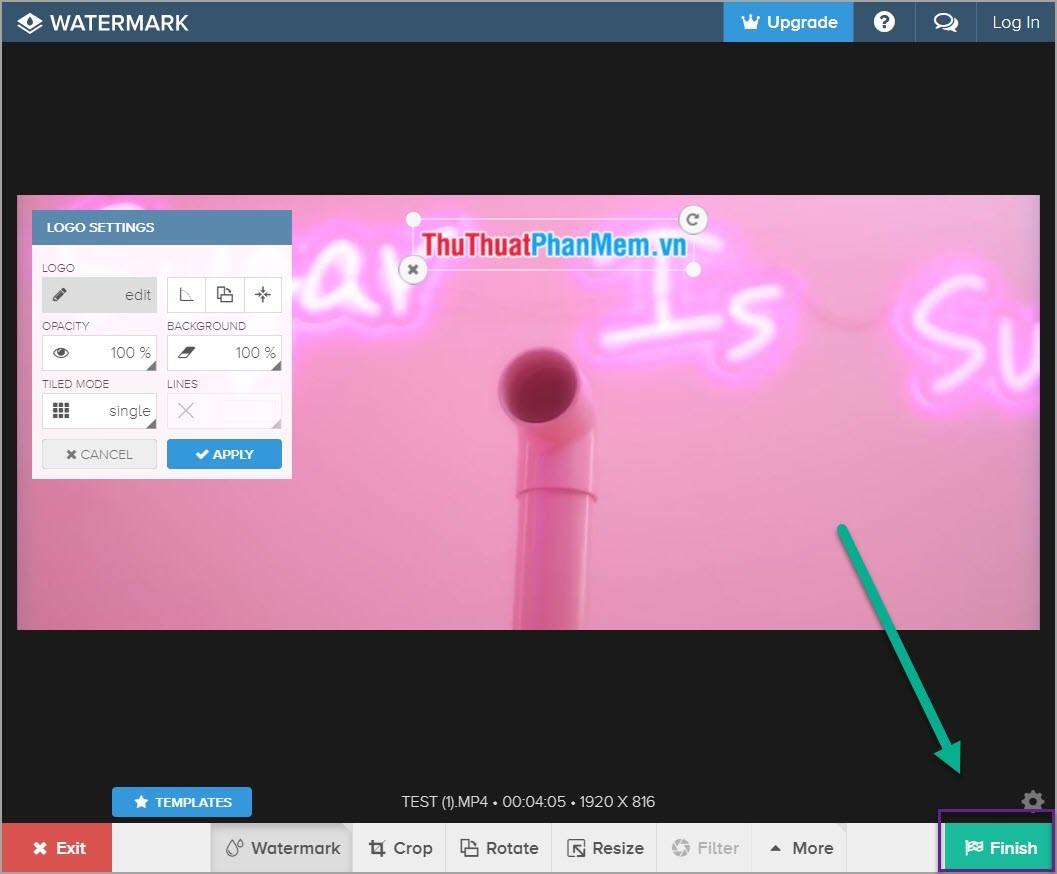
Bước 6: Cuối cùng các bạn chọn Download để tiến hành tải video về máy tính.
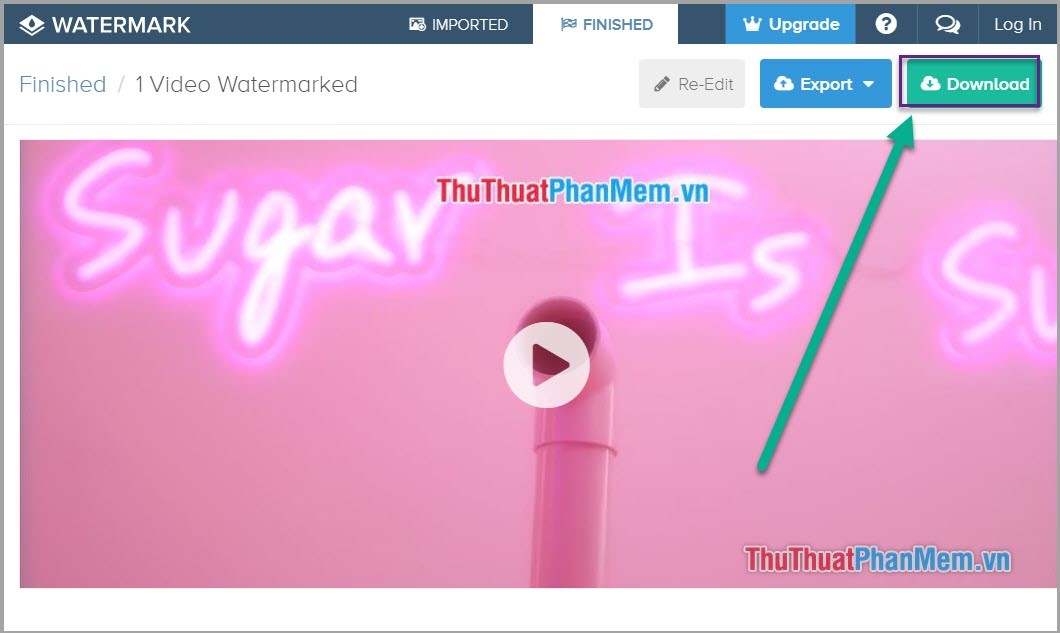
Cách 3: dùng KapWing
Link: www.kapwing.com
Bước 1: Các bạn tiến hành truy cập trang website trênđể dùng. Sau đó, các bạn nhấn Get Started để tiến hành chỉnh sửa.
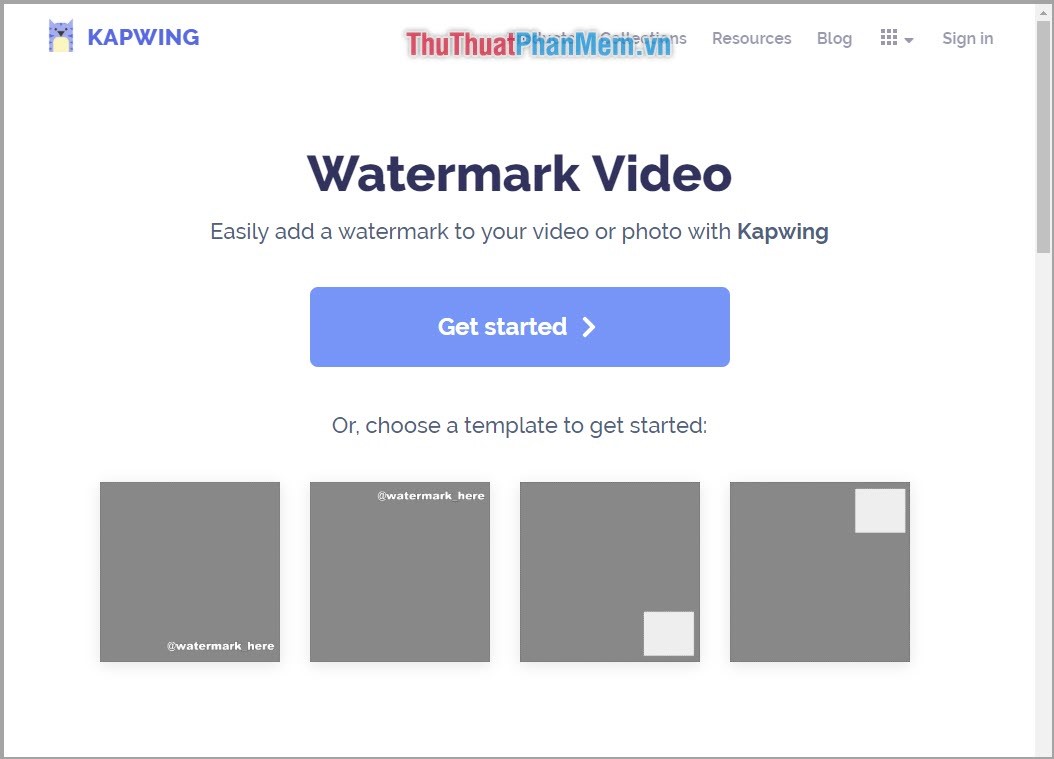
Bước 2: Tiếp theo, các bạn tiến hành tải Video lên trên hệ thống bằng cách nhấn Click to Upload. Sau đó lựa chọn Video mà các bạn muốn thêm Logo, Watermark.
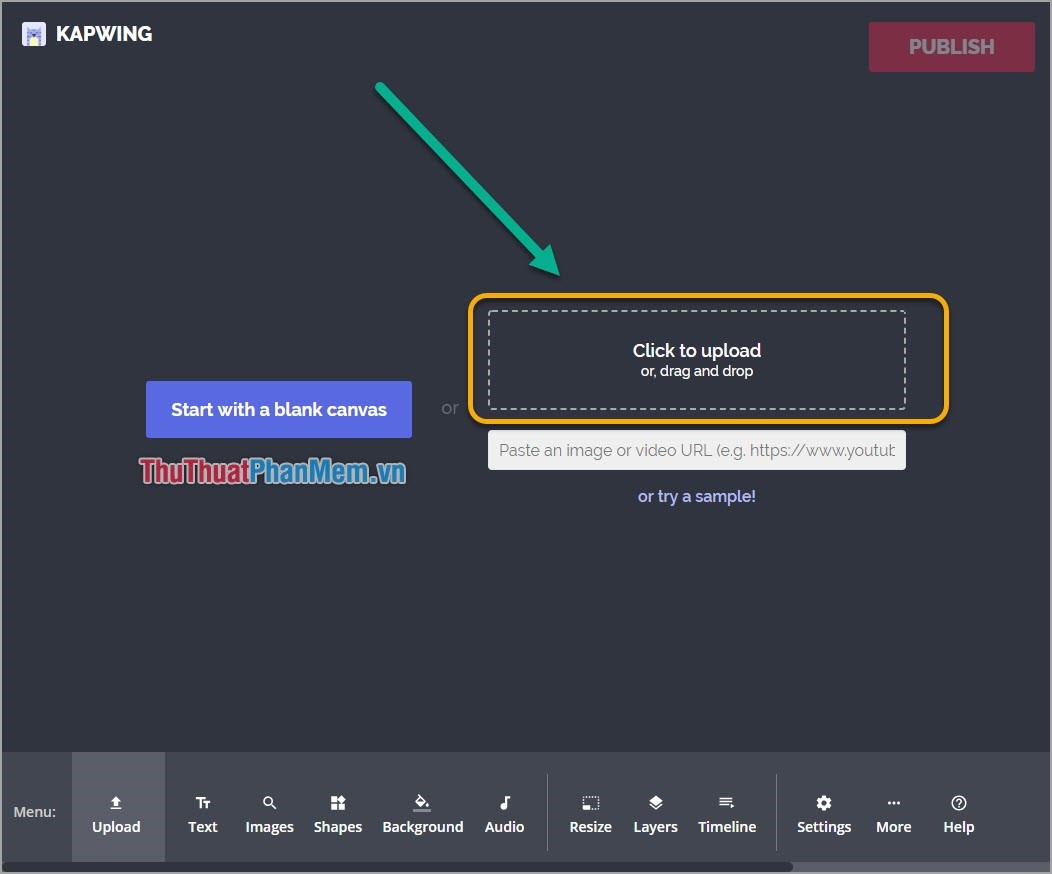
Bước 3: Sau khi Video được thêm vào trong hệ thống các bạn lựa chọn Upload và tiếp tục tải file Watermark, logo lên.
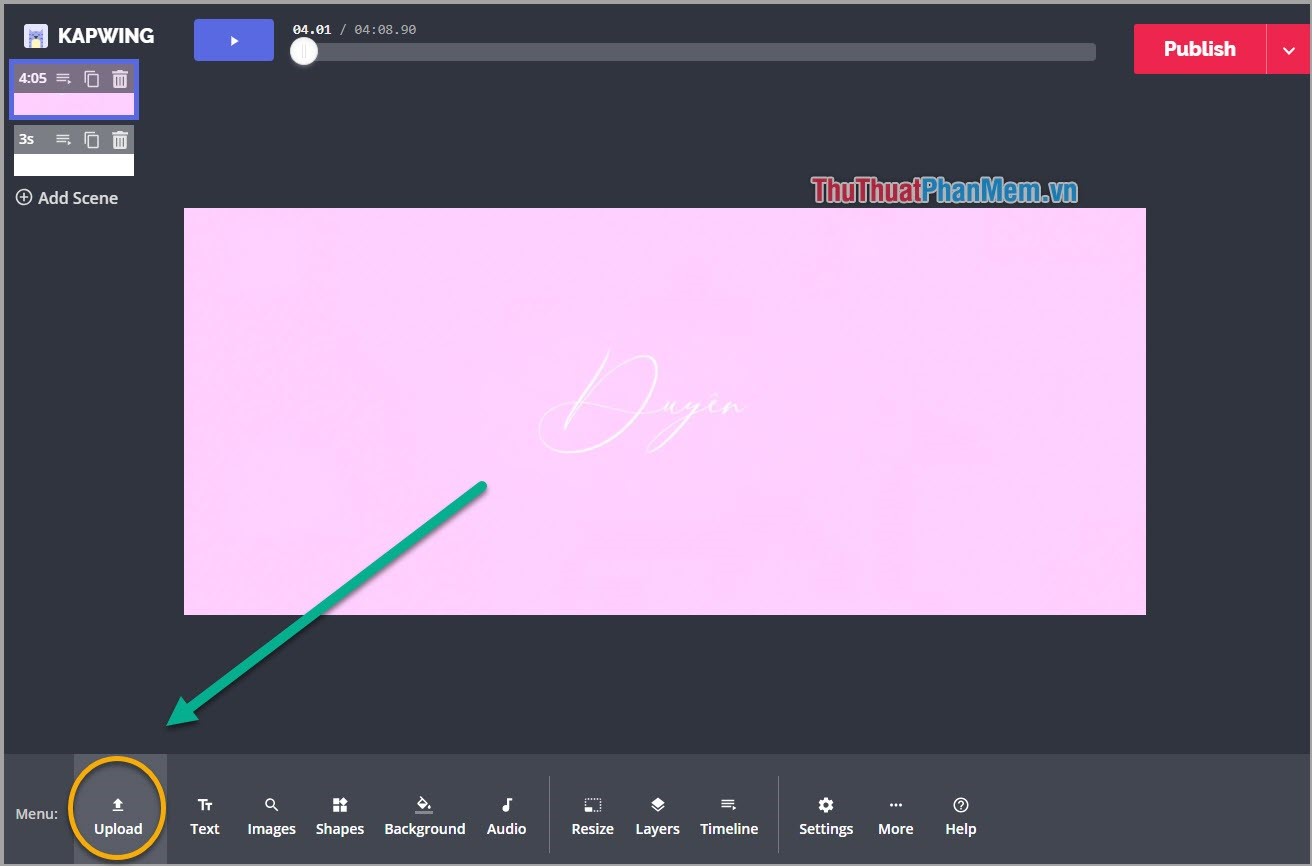
Bước 4: Các bạn tiến hành di chuyển Watermark bằng kéo giữ và kéo sao cho phù hợp. Bạn cũng có thể điều chỉnh kích thước sao cho hợp lý.
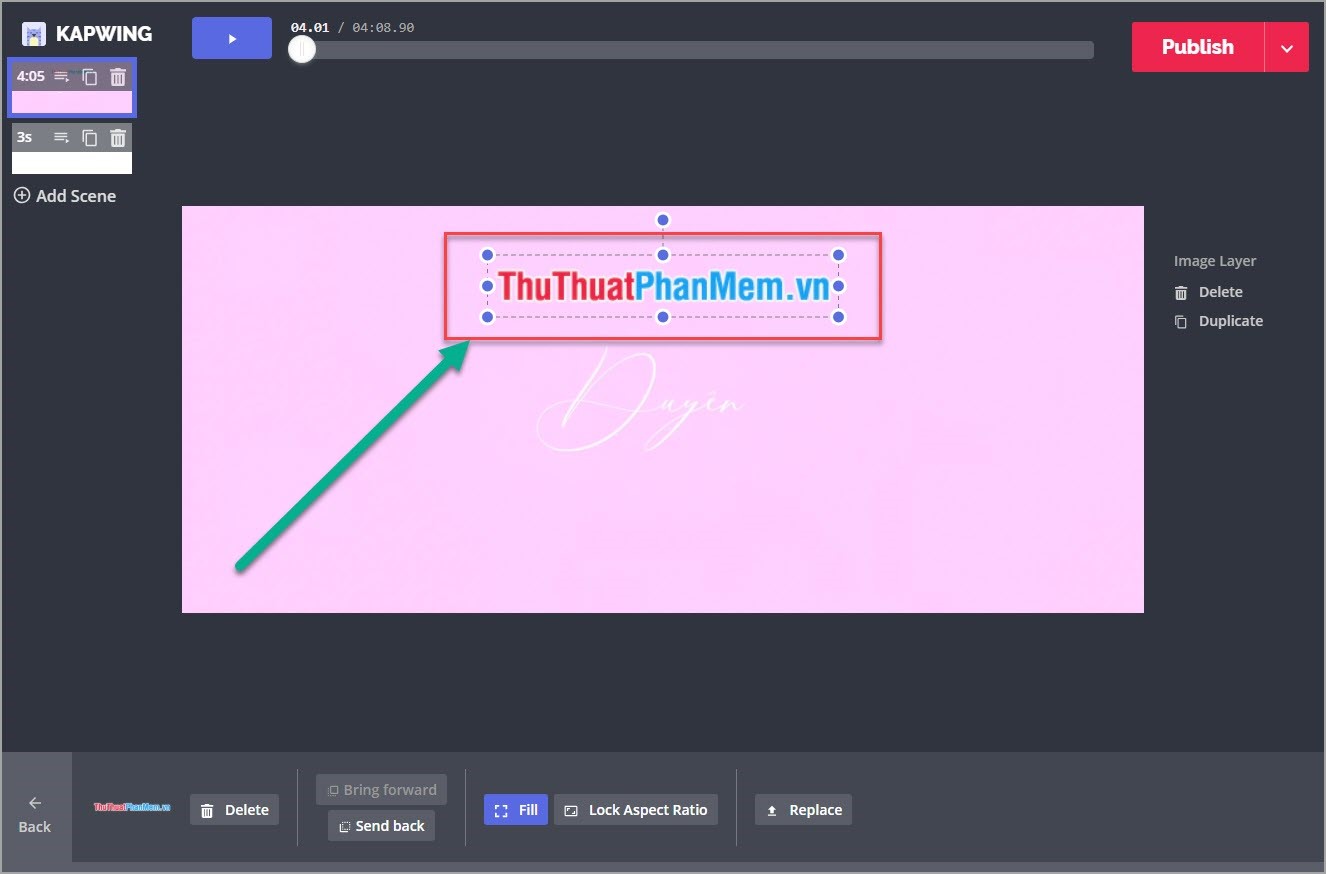
Bước 5: Khi đã chỉnh sửa xong, các bạn tiến hành chọn Publish để tiến hành xuất Video.
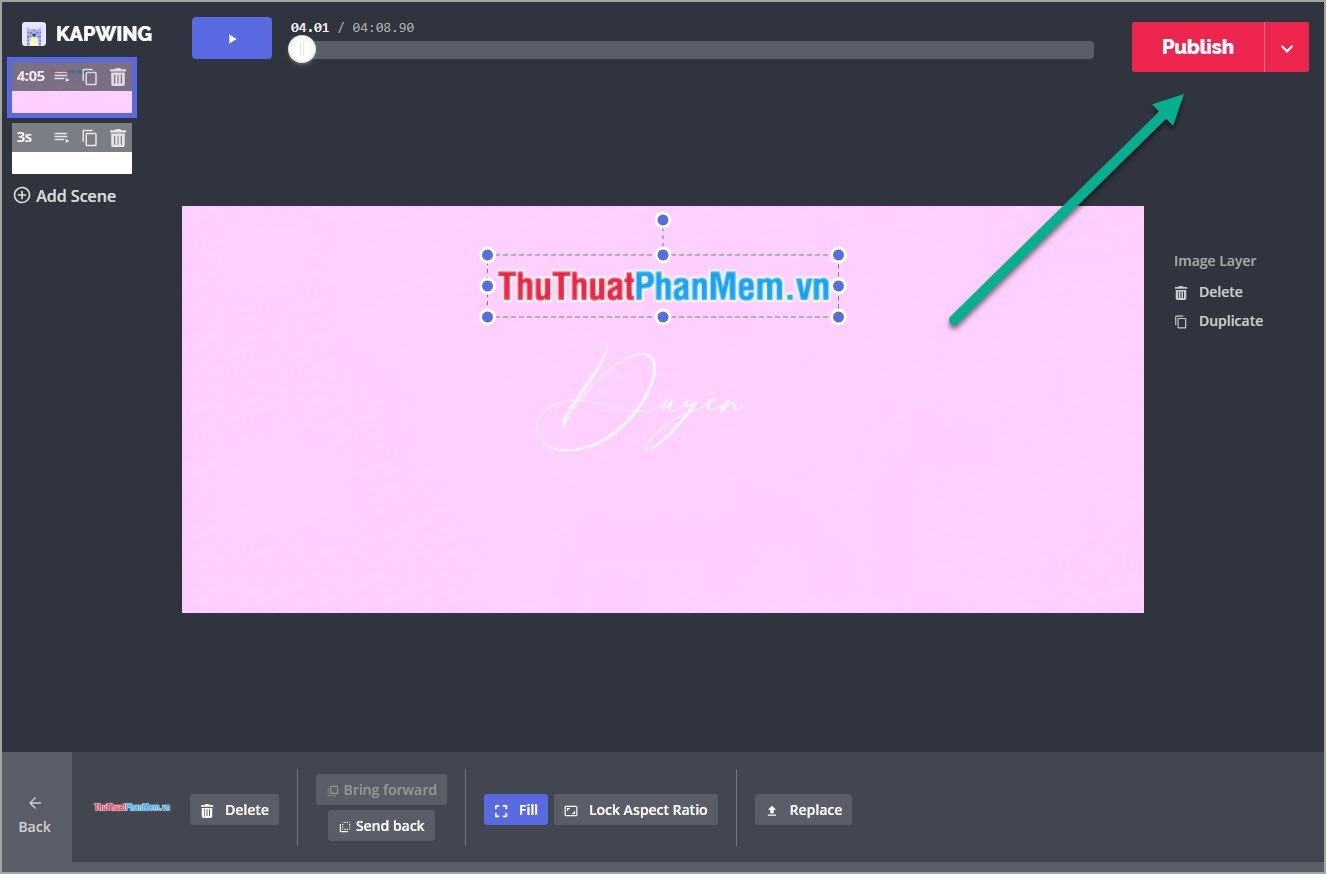
Bước 6: Các bạn nhấn Download để tải Video về máy là hoàn tất.
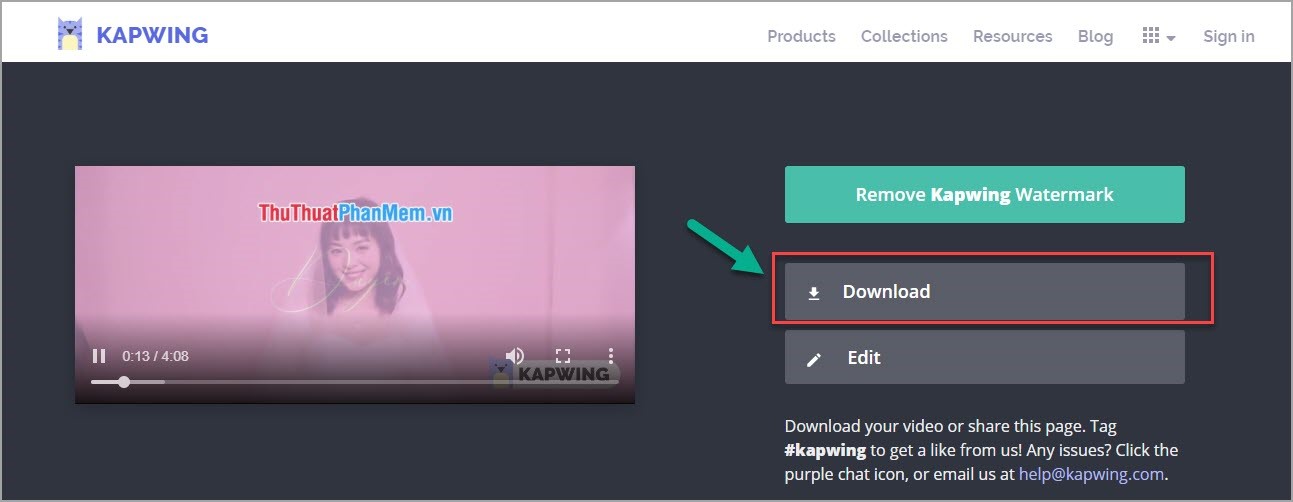
Như vậy, Bảo Tiến Giang đã hướng dẫn các bạn Cách chèn Logo vào Video online trực tuyến không cần phần mềm nhanh nhất và đẹp nhất. Mong rằng bài viết này sẽ giúp ích cho các bạn!
Đóng dấu cho Video là một việc làm hết sức cần thiết hiện nay vì các video ngày nay đều có thể dùng được vào mục đích kiếm tiền. Nếu người sử chủ sở hữu không có các biện pháp đánh dấu bản quyền hay bảo về bản quyền của Video thì sẽ rất dễ bị người khác chiểm đoạt và dùng trái phép. Hôm nay, Bảo Tiến Giang sẽ hướng dẫn các bạn Cách chèn Logo vào Video online trực tuyến không cần phần mềm.